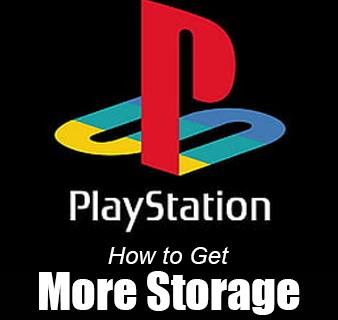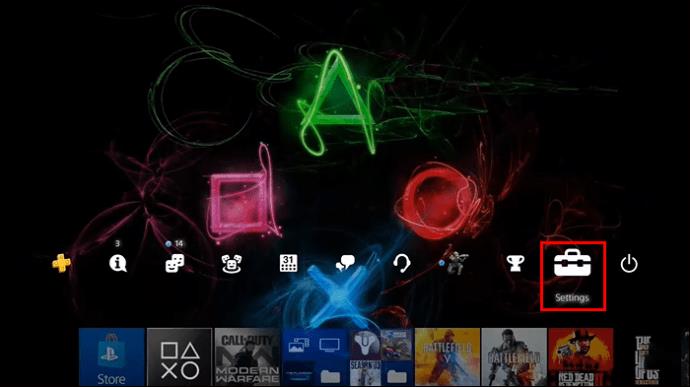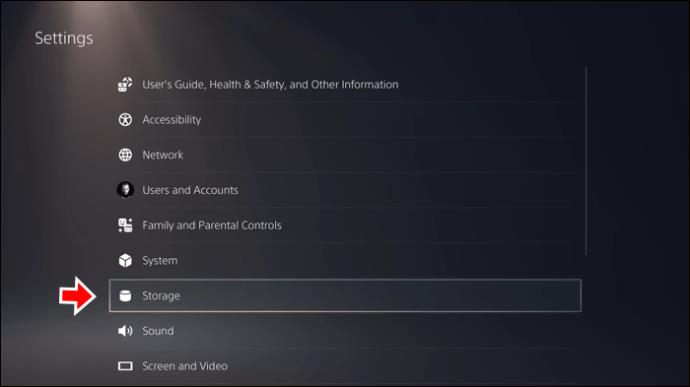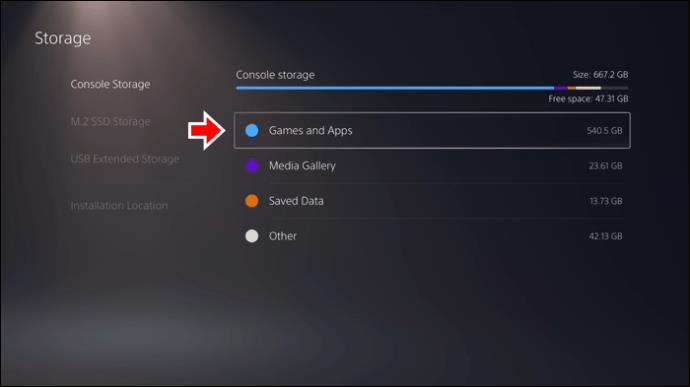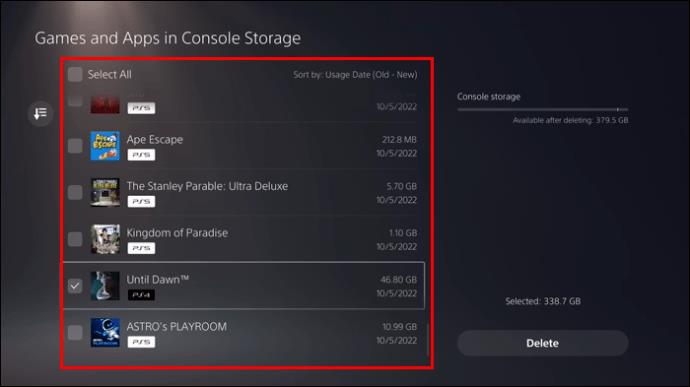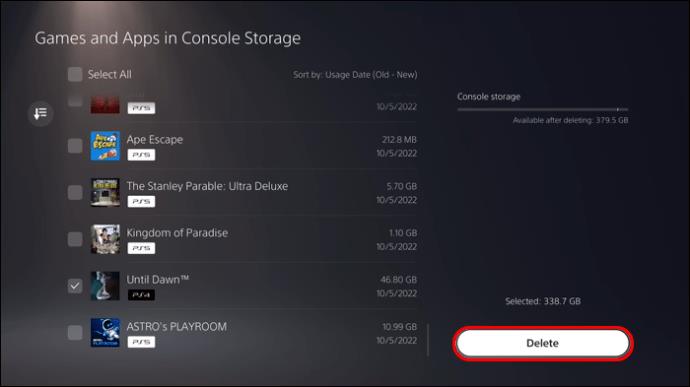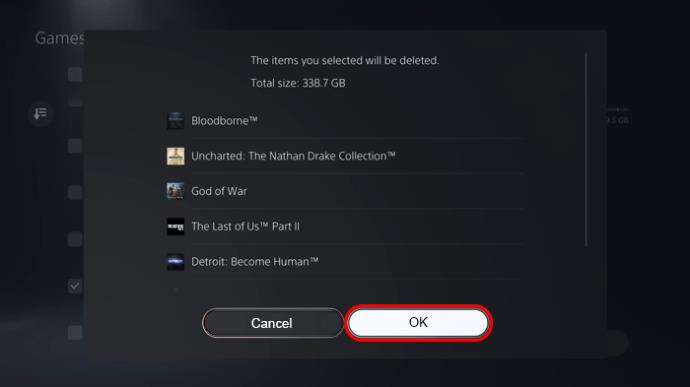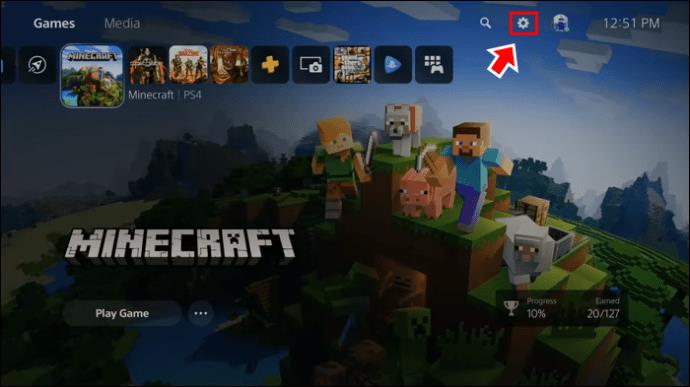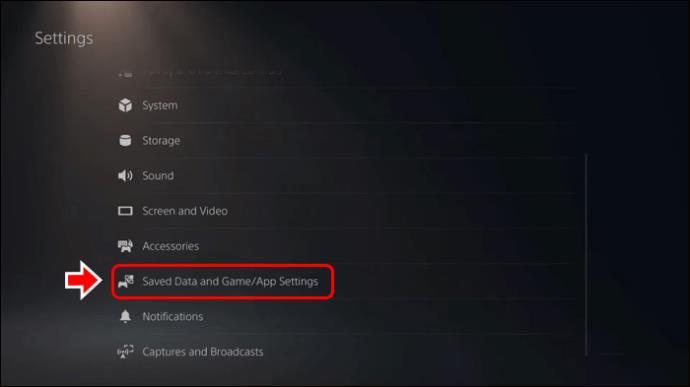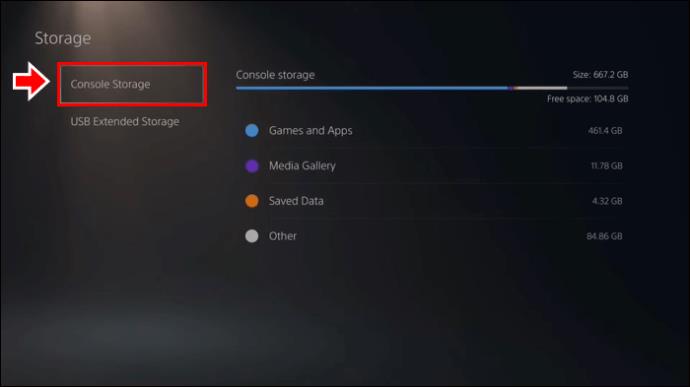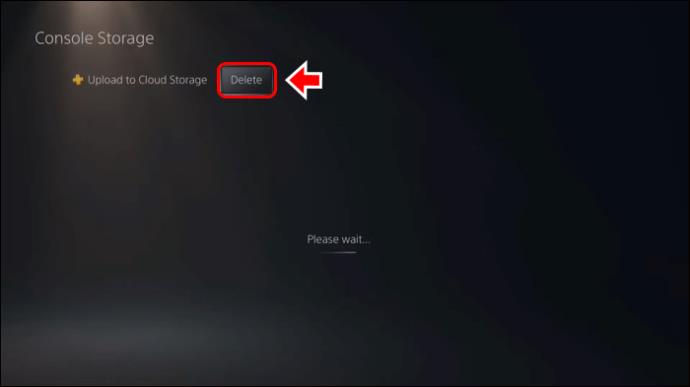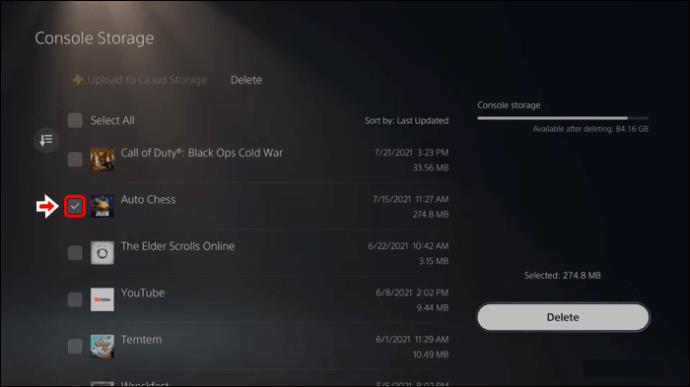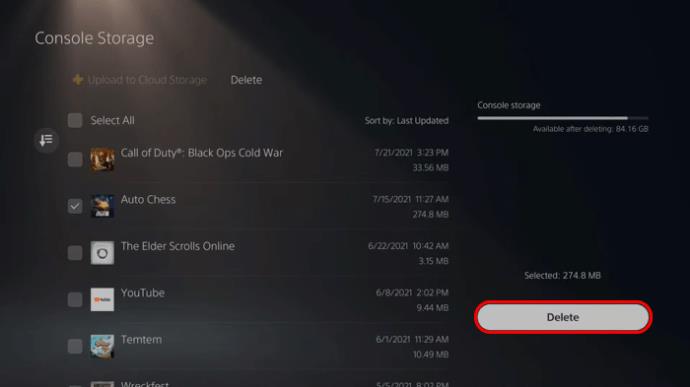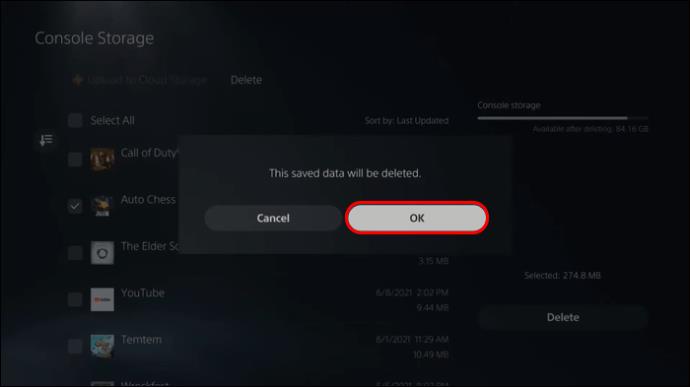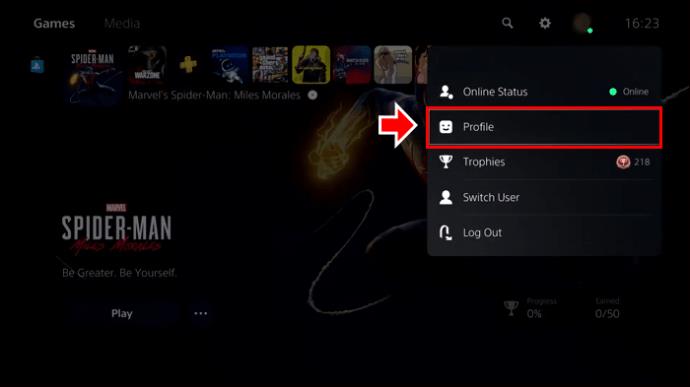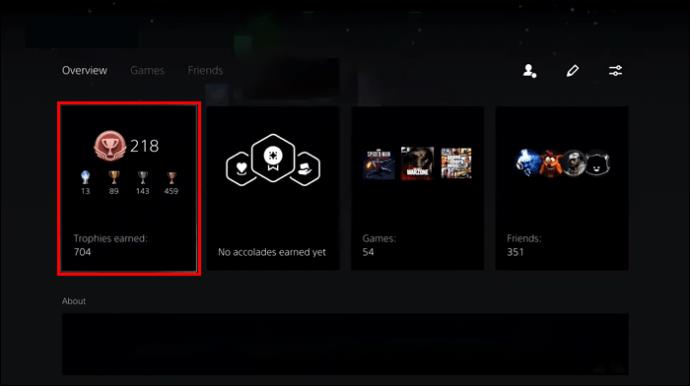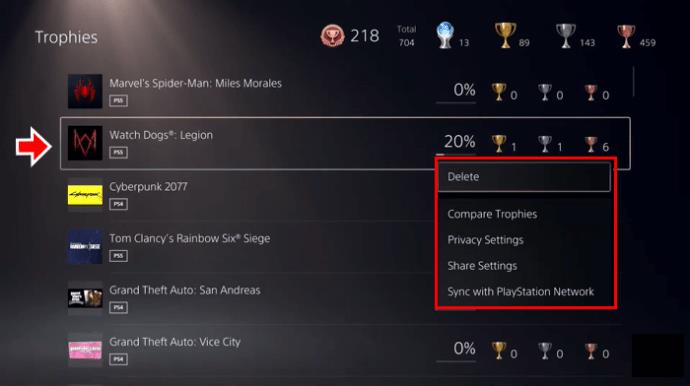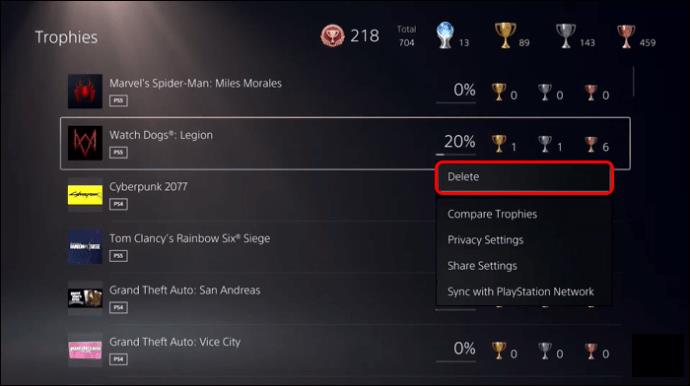Tilføjelse af mere lagerplads på PlayStation hjælper dig med at klare moderne spilstørrelser. Dagens spil er større end før og fylder meget på PS-konsollerne. 1TB på PS5 eller 500GB på PS4 er næppe nok. For øget gameplay og mere plads til spil skal du opgradere dit lager.
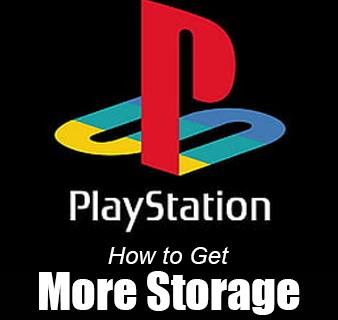
Denne artikel dækker, hvordan du kan få mere plads ved at frigøre eller opgradere lagerplads.
Sådan frigør du plads
Du kan få mere lagerplads på en PlayStation-konsol ved at slette videoer, applikationer, spil og alle slags data. Du kan også investere i en større disk.
Slet applikationer og spil
Dette er den første metode, du kan prøve. At have for mange spil på din PS kan forårsage pladsproblemet. Hvis der er spil, du ikke længere ønsker at spille, kan du slette dem for at frigøre plads.
- Naviger til "Indstillinger".
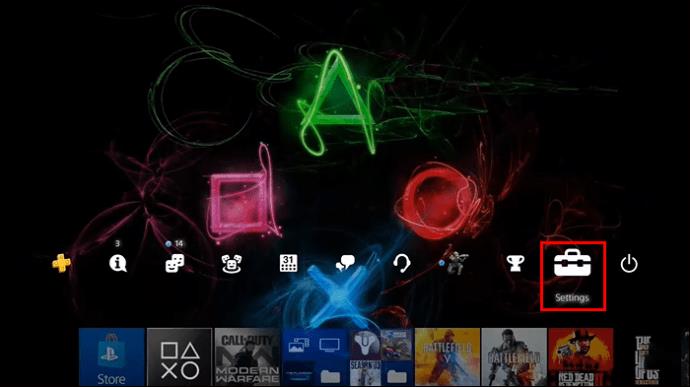
- Gå til "Lagring".
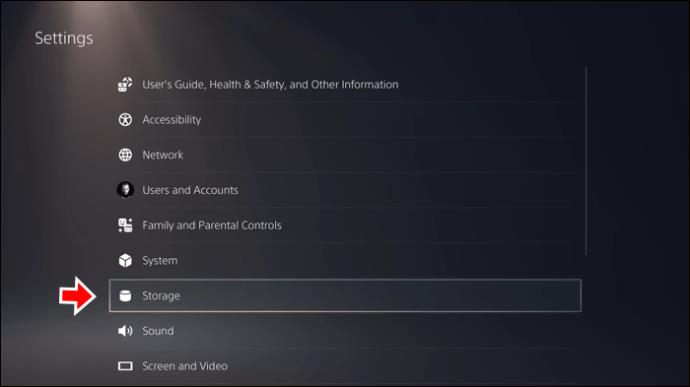
- Vælg "Spil og apps". Dette giver dig mulighed for at se den plads, som hvert spil optager.
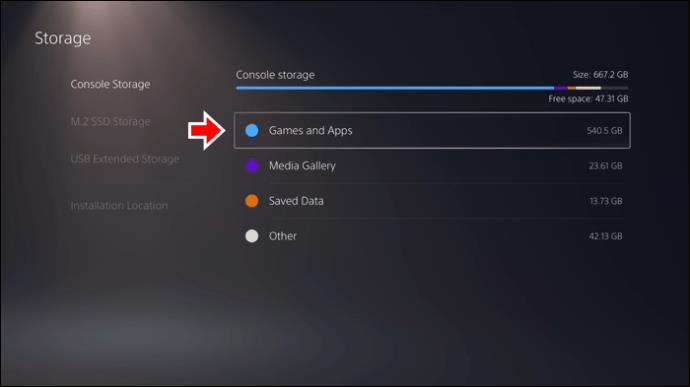
- Vælg det spil, du ikke længere har brug for, og vælg "Indstillinger".
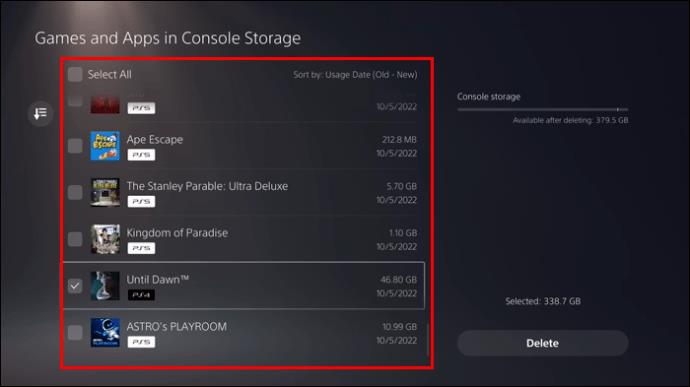
- Vælg "Slet" i den resulterende menu.
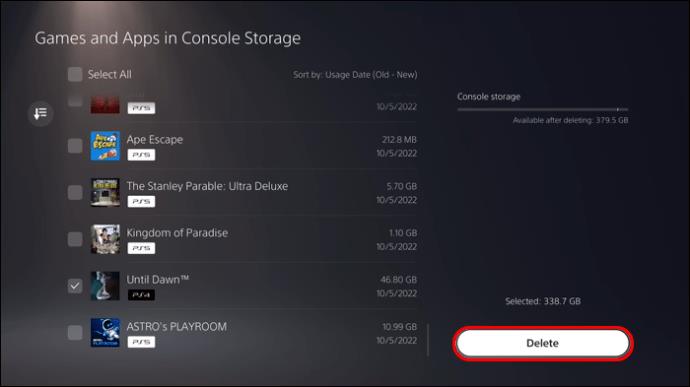
- Tryk på "OK" for at bekræfte din handling og fuldføre sletningen. Du kan gentage trinene, hvis du vil slette flere spil.
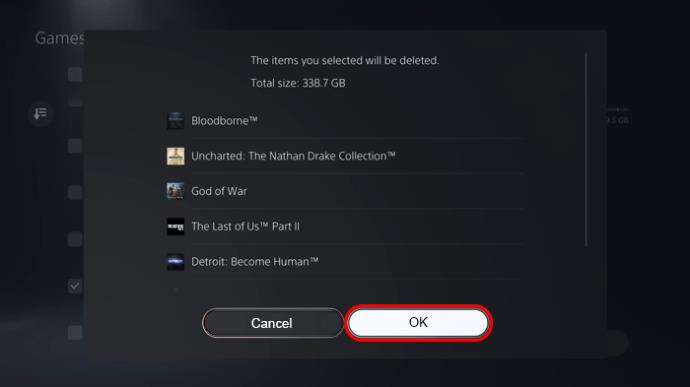
Hvis du ikke længere har brug for temaer, kan du også slette dem, da de også fylder noget på din PlayStation. Gør det ved at åbne vinduet "Opbevaring" og derefter "Tema". Klik på "Fjern temaer."
Slet spilfiler og data
At følge ovenstående trin sletter ikke nogen gemte spilindstillinger eller data. Dette kan bruges, når du vil have spillet geninstalleret. De fleste mennesker tænker ikke på de filer, der er efterladt efter sletning af et spil, men de fylder meget og begrænser den tilgængelige lagerplads. Overvej at slette dem, hvis du ikke tror, du vil afspille spillene igen når som helst snart.
Bemærk: Hvis du agter at geninstallere et spil i fremtiden, skal du overveje at sikkerhedskopiere filerne først.
- Gå til menuen "Indstillinger" i spillets hovedgrænseflade.
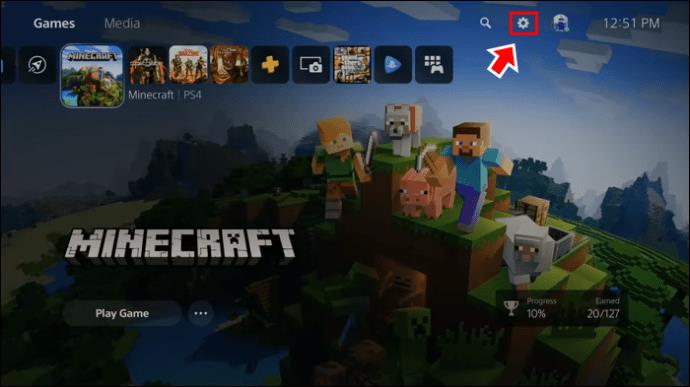
- Vælg "Gemte data".
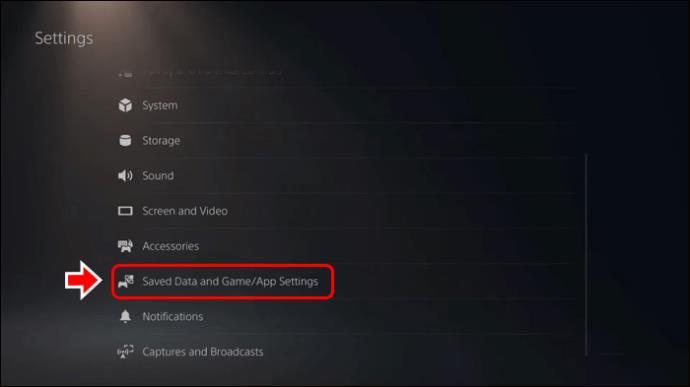
- Vælg "Konsollager."
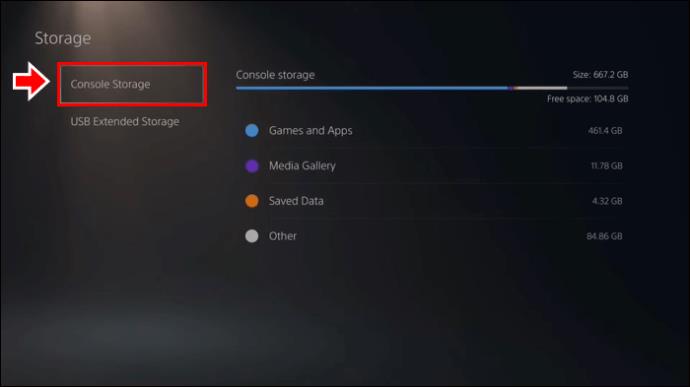
- I vinduet med gemte data skal du vælge "Slet".
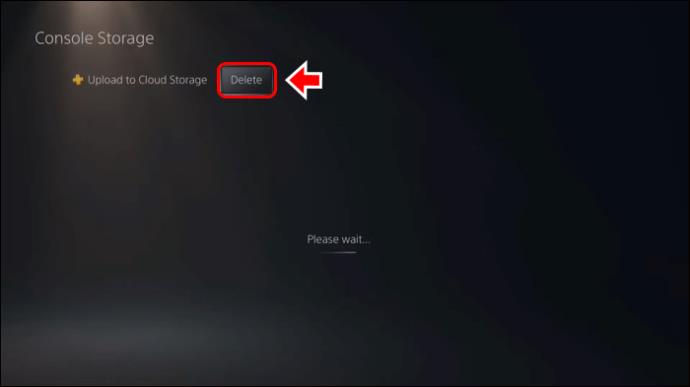
- Marker afkrydsningsfeltet ud for de filer, du har til hensigt at slette.
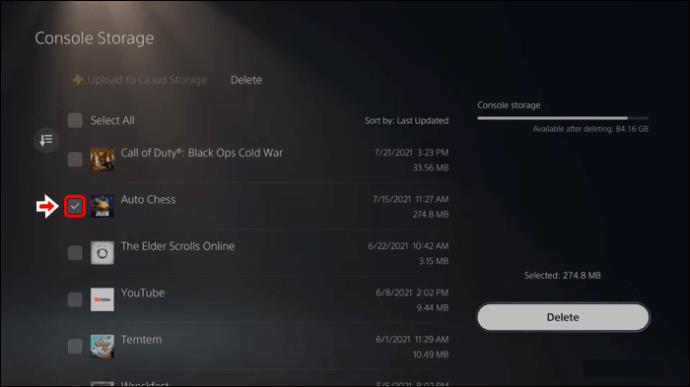
- Vælg "Slet".
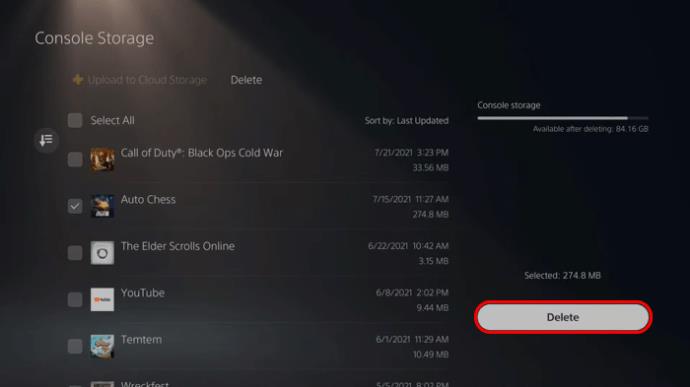
- Vælg "OK" for at bekræfte sletningen.
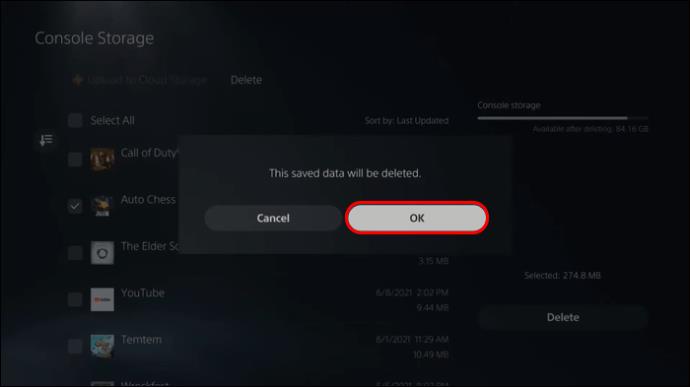
Slet alle spil/trofævideoer
De fleste spillere elsker at dele fremskridt eller højdepunkter, mens de spiller videospil. Hvis du er en af dem, har du muligvis gemt nogle spilvideoer til at dele på sociale platforme som YouTube eller Facebook. Når der gemmes for mange videoer på PS'en, optager de plads. Slet dem for at få mere plads til spil.
- Vælg din profil på startskærmen.
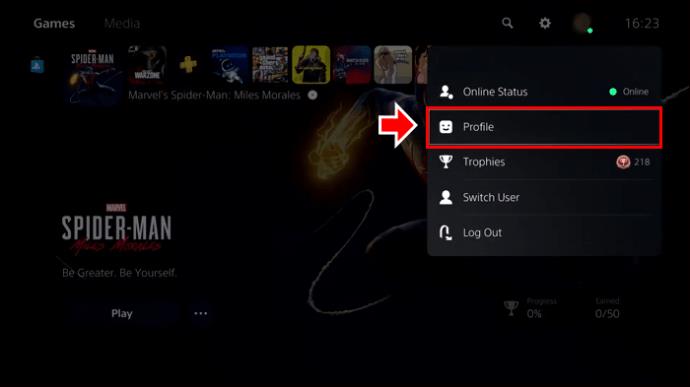
- Vælg "Trofæer".
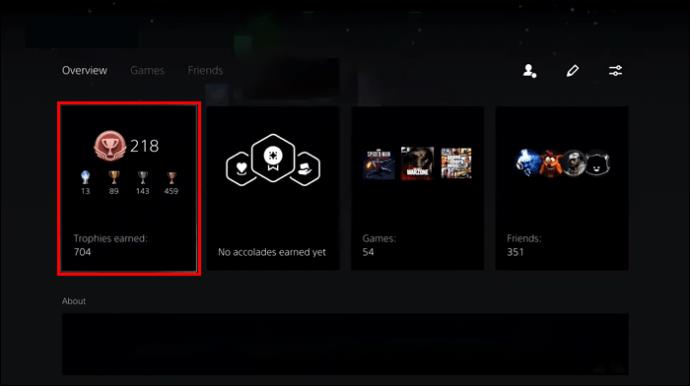
- Vælg spillet efterfulgt af "Indstillinger".
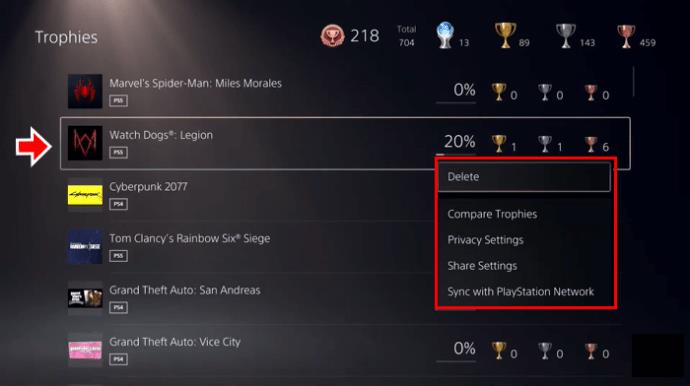
- Klik på "Slet".
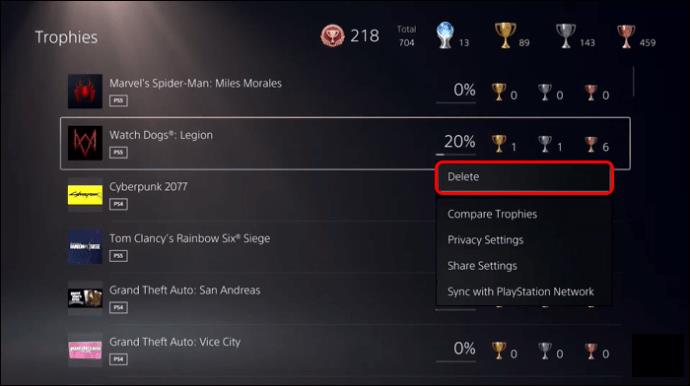
Opgrader til en meget større SSD
Ved at vælge denne metode kan du udvide PlayStation-lagerpladsen med en større SSD. Dette giver også hurtigere adgang. Processen involverer at adskille konsollen (delvis), og det kan tage et stykke tid at skifte SSD'erne ud. Du skal dog vælge det rigtige drev, før du starter.
Selvom det er muligt at tilføje ekstern lagring til PS5, er det ikke den bedste mulighed. Du kan støde på ydeevneproblemer relateret til drev og forbindelseshastigheder. Det er bedre at tilføje plads ved at tilføje SSD til SSD-slottet, som er indbygget og tomt. Dette kan hjælpe med at tackle de begrænsede opbevaringsproblemer.
Installation af SSD på PlayStation 5
For at kunne installere en SSD på din PS5, har du brug for visse forsyninger. Sony kræver en meget specifik SSD. Du skal have en PCle 4.0 M.2 SSD med en køleplade. Alle de virksomheder, der laver SSD'erne, vil have noget, der annonceres specifikt til PS5, hvilket gør det meget nemmere at finde og købe en. Disse SSD'er fås med forskellige lagerkapaciteter. Du kan tilføje alt mellem 500 GB og 4 TB.
Det andet element, der er nødvendigt for installationen, er en stjerneskruetrækker (#1). De trin, du skal bruge for at fuldføre installationen, er ligetil, selv for en person, der aldrig har installeret en SSD før.
Trin 1 – Fjern PS5-bagcoveret
Det er vigtigt at tage forholdsregler. Før du fjerner dækslet, skal du sikre dig, at alle kabler er trukket ud af enheden. Dette inkluderer HDMI og strømkablerne. Læg konsollen fladt på et bord på hovedet, så PS-logoet vender nedad. Konsollens bagside skal vende opad. Tag forholdsregler ved først at tjekke overfladen for at undgå ridser.
Adgang til SSD-slot betyder at fjerne bagcoveret. Da ryggen allerede vender mod dig, skal du løfte det forreste højre hjørne op og derefter glide det mod venstre side. Dette skulle med succes fjerne panelet.
Trin 2 – Fjern dækslet fra PS5-udvidelsesslottet
Når du fjerner panelet, kan du kun se en ventilator og udvidelsesslotdækslet tæt på husets top. For at gøre det nemmere skal du sikre dig, at SSD-slottet er tættere på dig.
Dækslet holdes på plads med en skrue. Skru den af og anbring den et sikkert sted. Skruen har PlayStation-ikoner, så du kan ikke gå glip af den.
Trin 3 – Arbejd på afstandsstykket og skruen i SSD-huset
Efter at have fjernet udvidelsesslottet, skal du fjerne skruen og afstandsstykket på SSD-huset. Disse er tæt på enden af huset.
Inden i SSD-huset vil du bemærke huller, der svarer til de forskellige SSD-kortlængder. Tag dit SSD-kort og tag et kig for at finde ud af, hvor det skal installeres.
På dette tidspunkt skal du placere pladsen over hullet beregnet til SSD'en. Den holdes af tre prikker, hvilket betyder, at du ikke behøver bekymre dig om, at den bliver på plads eller en perfekt justering.
Trin 4 – Indsæt din SSD og udskift monteringsskruen
SSD'en skal glide korrekt ind i stikket og låses på plads. Du vil mærke det, når dette sker. Tag den tidligere fjernede monteringsskrue og sæt den tilbage. Spænd skruen for at sikre, at SSD'en holdes nede på plads.
Tag udvidelsesslotdækslet og placer det i sin rette position ved hjælp af den medfølgende skrue. Dæk PS5, som den var oprindeligt. Tilslut de kabler, du tidligere havde frakoblet.
Trin 5 – Formater SSD'en
Når du tænder for konsollen efter succesfuld installation af SSD'en, får du en meddelelse om at formatere dit drev. Dette tager ikke lang tid og bør fuldføres på få sekunder efter valg af "Formater drev."
SSD-formatering burde ikke være et problem, hvis det er nyt og udelukkende beregnet til PS5-konsollen. Men hvis SSD'en genbruges, kan den indeholde vigtige filer. Før du formaterer enheden, bør du overføre filerne for at holde dataene sikre.
Når formateringen er færdig, kan spil flyttes mellem den nye og interne SSD. Du vil med succes have udvidet lagerplads på din PlayStation.
Forøg dit spil med ekstra PlayStation-lagerplads
Hvis du elsker at spille, forstår du, hvor vigtig plads er, især på en PlayStation-konsol. Med spillene, der bliver større og bedre, har PlayStation-brugere brug for mere lagerplads for at nyde spil og deres nødvendige lagringsdata. Ovenstående muligheder giver dig mere fleksibilitet, så du kan skabe plads og tilføje diskplads efter dine præferencer.
Er du nogensinde løbet tør for plads på PlayStation? Hvordan tilføjede du ekstra værelse? Fortæl os det i kommentarfeltet nedenfor.